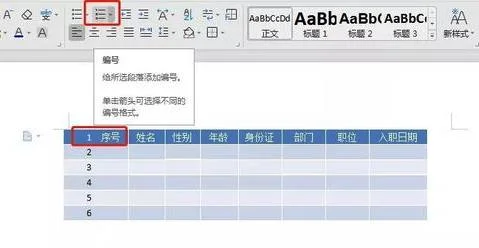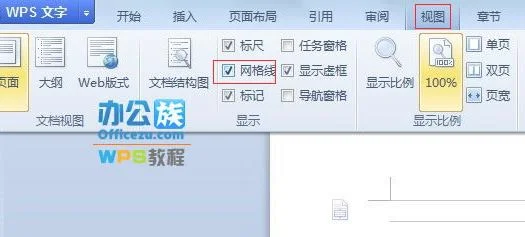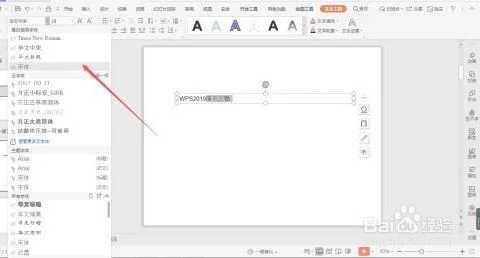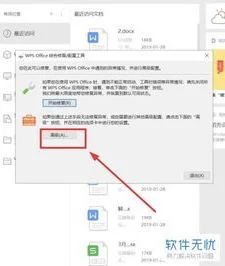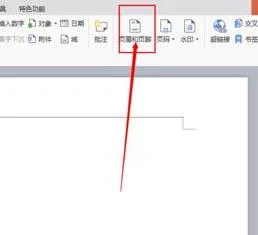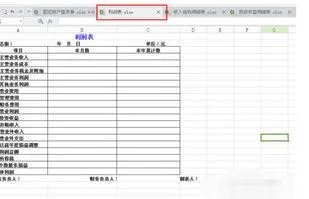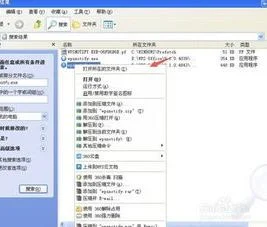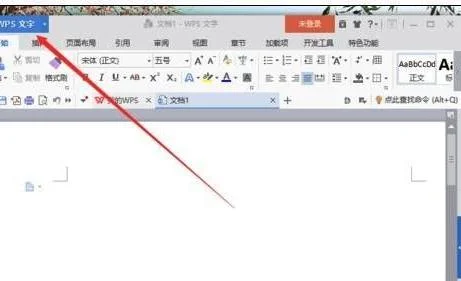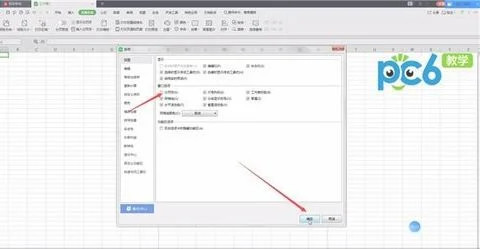1.如何在WPS文字中插入EXCEL表格
工具/原料
WPS表格(或excel)
WPS文字(或word)
方法如下:
1、首先,打开WPS文字,找到“插入”面板下的“对象”功能,如图所示。
2、点击“对象”后,出现如图所示界面。可以选择插入新建对象和已存在的对象找到新建里面的“Microsoft office excel workbook”选项。
3、点击“确定”,出现如图所示的新建的excel表格,可以在这个excel界面中进行表格编辑,如果什么也不编辑的话,直接点击关闭,word中就会出现一个空表。
4、回到第二步中的界面,选择“由文件创建”,出现如图所示界面。
5、点击“浏览”,就出现如图所示的文件选择界面,找到要插入的表所在的路径。
6、点击“确定”,表格就插入完毕了,如图所示。
2.wps怎么把已做好的表格插入文档中
以WPS 2019版为例
1、打开需要复制的表格
2、选中表格,按住Ctrl+C
3、打开需要粘贴的文档,点击“开始”--->;“选择性粘贴”
4、在弹出的“选择性粘贴”中选择“粘贴链接”,选择“WPS表格对象”,最后点击确定即可~
3.wps表格不够用,怎么添加表格
wps添加表格方法如下:
1、选中要添加表格的区域。
2、鼠标右键点击插入表格。
3、如图表格插入成功。